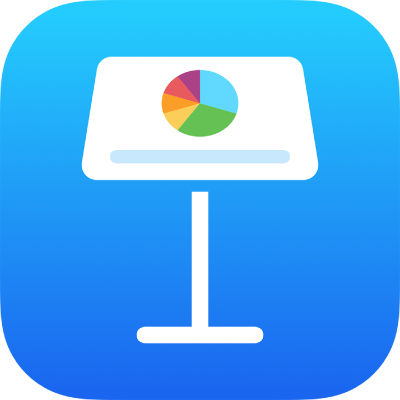
Szöveg hozzáadása az iPhone Keynote appjában
Ha szöveget szeretne hozzáadni egy diához, lecserélheti a helyőrző szöveget, vagy hozzáadhat egy szövegmezőt vagy alakzatot, majd beírhatja a kívánt szöveget.
Tipp: A17 Pro vagy újabb chippel rendelkező iPhone esetén az Íráseszközök Apple Intelligence-szel történő használatával egyetlen koppintással összegezheti a kijelölt szövegeket, ellenőrizheti a munkáját és létrehozhatja ugyanazon szöveg különböző verzióit, hogy megtalálja a megfelelő megfogalmazást és hangnemet. Az Íráseszközöket a ChatGPT-vel is használhatja szövegek írására és finomítására. Jelölje ki a finomítani kívánt szöveget, koppintson ismét a szövegre, koppintson az Íráseszközök lehetőségre, majd válasszon ki egy opciót. Az Apple Intelligence-szel kapcsolatos további tudnivalókért, lásd: iPhone felhasználói útmutató.
Helyőrző szöveg cseréje
Koppintson duplán a helyőrző szövegre, majd írja be a saját szöveget.
Ha a téma olyan helyőrző szöveget tartalmaz, amelyet el szeretne távolítani, koppintson egyszer a szövegre a szövegmező kiválasztásához, majd koppintson a Törlés gombra.
Szövegmező hozzáadása
A szövegmezők olyan objektumok, amelyeket a legtöbb objektumhoz hasonlóan módosíthat. Elforgathatja a szövegmezőt, módosíthatja a szegélyét, kitöltheti színnel, rétegezheti azt más objektumokkal stb. Ha többet szeretne megtudni a szövegmezők testreszabásáról, lásd: Képek, diagramok és más objektumok bemutatása.
Nyissa meg a Keynote appot
 az iPhone-on.
az iPhone-on.Nyisson meg egy prezentációt, koppintson a
 gombra az eszközsoron , koppintson az
gombra az eszközsoron , koppintson az  gombra, majd koppintson az Egyszerű kategóriában a Szöveg elemre.
gombra, majd koppintson az Egyszerű kategóriában a Szöveg elemre.Az app hozzáad egy szövegmezőt a diához (később módosíthatja a szöveg megjelenését).
Húzza a szövegmezőt a kívánt helyre.
Ha a szöveg nem helyezhető át, koppintson a mezőn kívülre a szöveg kijelölésének törléséhez, majd koppintson a szövegre a szövegmező kijelöléséhez.
Koppintson duplán a helyőrző szövegre, majd írja be a saját szövegét.
A szövegmező átméretezéséhez húzza el a mező bal vagy jobb oldalán lévő kijelölőfogantyút.
A szövegmező törléséhez jelölje ki, és koppintson a Törlés parancsra.
Szöveg hozzáadása egy alakzaton belül
Koppintson duplán az alakzatra a beszúrási pont megjelenítéséhez, majd írja be a szöveget.
Ha túl sok megjelenítendő szöveg van az alakzatban, megjelenik egy kivágásjelző
 . Az alakzatot átméretezéséhez koppintson rá, majd a kijelölőfogantyúkkal húzza egészen addig, amíg a teljes szöveg látszik.
. Az alakzatot átméretezéséhez koppintson rá, majd a kijelölőfogantyúkkal húzza egészen addig, amíg a teljes szöveg látszik.
Ugyanúgy módosíthatja a szöveg megjelenését az alakzaton belül, ahogy bármilyen más szöveget a dián.
Ha képfeliratot vagy címkét szeretne hozzáadni egy objektumhoz, tekintse meg a következő részt: Képfeliratok vagy cím hozzáadása objektumokhoz az iPhone Keynote appjában.